簡介
本文檔介紹在雲註冊後停用本地帳戶且終端在Control Hub中處於離線狀態時終端帳戶恢復。
必要條件
需求
建議您對以下主題有一定程度的瞭解:
- 控制中心平台
- 透過終端的圖形使用者介面(GUI)進行終端註冊和管理。
採用元件
本裝置已用於進行測試和產生本文檔中描述的結果:
本文中的資訊是根據特定實驗室環境內的裝置所建立。文中使用到的所有裝置皆從已清除(預設)的組態來啟動。如果您的網路運作中,請確保您瞭解任何指令可能造成的影響。
案例的詳細說明
在雲中註冊裝置時,系統會提示您決定是否要在裝置自身上將本地使用者帳戶保持活動狀態。預設情況下,本地使用者帳戶將被刪除。
本文檔介紹在雲註冊後停用裝置上的本地帳戶且您的終端在Control Hub中處於離線狀態時,如何恢復您終端的管理員帳戶。
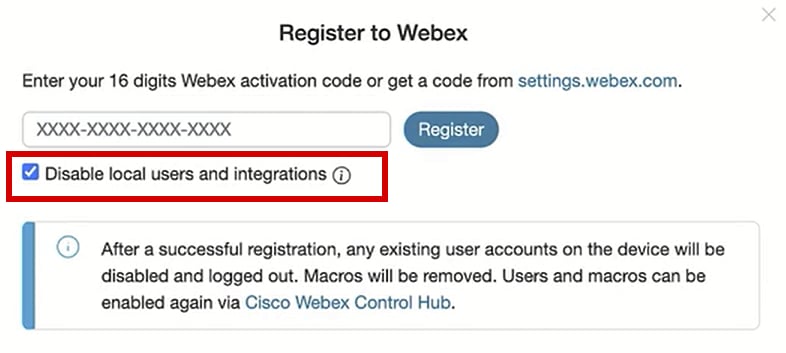 從終端GUI註冊到Webex彈出窗口
從終端GUI註冊到Webex彈出窗口
這意味著您無法使用裝置的IP地址透過瀏覽器訪問裝置的圖形使用者介面或GUI。導航到控制中心中管理部分下的裝置,您只能透過Control Hub平台訪問裝置的GUI。然後,選擇一個線上裝置以登入其GUI,並在支援部分下按一下本地裝置控制:
 控制中心中的本地裝置控制
控制中心中的本地裝置控制
即會開啟新視窗。選擇Proceed打開裝置GUI:
 控制中心中的「本地裝置控制」彈出窗口
控制中心中的「本地裝置控制」彈出窗口
然後,終端GUI將在瀏覽器中打開。您可以在此處建立新使用者,然後使用此使用者登入裝置GUI,方法是使用瀏覽器中裝置自己的IP地址。此影片詳細描述了整個過程:啟用雲註冊裝置上的使用者帳戶。

注意:您需要與終端位於同一網路中,否則您將無法訪問GUI。否則,請在點選繼續後在瀏覽器中看到此頁(如果您未點選PIX,則不會看到此頁面):
 瀏覽器超時連線消息
瀏覽器超時連線消息
當您的終端在Control Hub中顯示為離線時會出現問題(如下所示):
 控制中心中的端點離線狀態
控制中心中的端點離線狀態
在這種情況下,您無法從Control Hub訪問終端的GUI。本文前面介紹的本地裝置控制不起作用,因為它實際上正在透過HTTP訪問裝置GUI,並要求裝置聯機。如果您在裝置註冊過程中有意或無意地選擇停用本地使用者帳戶,則您也無法通過使用瀏覽器上的IP地址訪問裝置的GUI。在這個階段,您已經無法存取裝置的GUI。除非您能夠透過實際訪問裝置來透過一些基本故障排除使裝置重新聯機,否則您將無法使用。
有兩種建議的行動計畫可供選擇,以擺脫這種情況:
工廠重設裝置
在此特定場景中出廠重置裝置可以透過物理訪問裝置來完成。有兩個可能的選項:
- 從連線至端點的觸控面板(Navigator或Touch 10週邊裝置),導覽至設定並選取Factory Reset選項。對於沒有連線觸控式螢幕的主機板裝置,終端的觸控式螢幕在螢幕的右上角顯示Settings按鈕。
- 端點在裝置的背面或底部有一個針孔。根據裝置的不同,針孔可能覆蓋有塑膠蓋。您可以使用安全銷或回形針,將其插入針孔並按10-15秒。然後,將啟動工廠重置。

註:使用出廠重置時,將刪除裝置上儲存的所有裝置配置和檔案(如日誌檔案或白板)。沒有選項可以保留裝置配置和檔案的備份,並在裝置再次註冊到雲後重新使用。
有關出廠重置的一些其他詳細資訊,請參閱文章:Factory-Reset-|-Secure-Data-Wide。

警告:如果您決定執行工廠重置,則必須從頭開始將裝置設定並再次註冊到雲。在將裝置註冊到雲之前,請從Control Hub組織中的工作區清單中刪除其以前的工作區,如果您計畫使用與以前相同的工作區,則重新建立該工作區。您不能將相同的端點重新新增至現有的工作區。工作空間將終端視為離線,但仍認為終端已註冊。撰寫本文時,不支援將第二個端點加入至工作區。
一旦在出廠重置後裝置啟動,並且您驗證是否連線到網路,您就可以使用裝置IP使用預設憑據登入到裝置GUI:使用者名稱是admin,密碼是空白的。然後,在此終端上建立其他使用者,並繼續將裝置註冊到控制中心組織中新建立的工作區。確保註冊窗口出現後取消選中此選項:
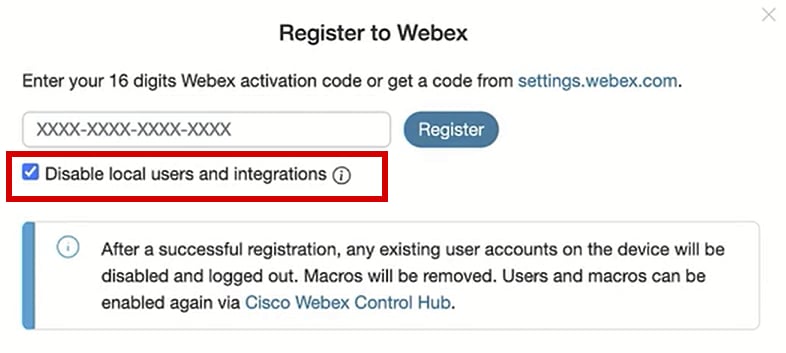 從終端GUI註冊到Webex彈出窗口
從終端GUI註冊到Webex彈出窗口

註:要訪問終端的GUI,您需要在Web瀏覽器中輸入終端的IP地址,並使用管理員的憑據登入。預設使用者名稱為admin,預設密碼為空,但僅限於您剛收到或您已經進行出廠重置的終端。您需要與嘗試訪問的終端位於同一個網路\VLAN上,否則將無法使用裝置的GUI。
裝置註冊到雲後,您可以透過Control Hub並使用瀏覽器上終端的IP地址並使用您建立的使用者帳戶或預設使用者帳戶登入,來訪問GUI。
聯絡TAC在您的終端上手動組態管理員帳戶
如果您不想丟失終端上已存在的配置,而不是執行工廠重置,請透過TAC打開票證並描述您的問題。然後,TAC工程師將要求您登入Control Hub組織,導航到管理部分下的裝置頁籤,然後選擇您失去訪問許可權的終端:
 控制中心中的裝置部分
控制中心中的裝置部分
然後導航到支援部分並按一下遠端訪問金鑰。 此時將顯示一個窗口,其中包含類似於下圖所示的長鍵(該鍵已在測試裝置上重置,並且不再有效):
 Control Hub中的遠端訪問金鑰彈出窗口
Control Hub中的遠端訪問金鑰彈出窗口
複製此金鑰,並分享給指派給您案件的TAC工程師。工程師將使用此金鑰生成唯一密碼,該密碼可與遠端支援使用者帳戶(預設情況下已存在於裝置上)一起使用,以幫助您建立新的管理員帳戶。

注意:請勿請求TAC工程師提供遠端訪問金鑰生成的口令。不允許共用密碼。
在此階段,請與TAC工程師聯絡,以便在會議中一起建立帳戶。驗證終端是否具有網路連線,並且您可以透過SSH連線到該終端。在您使用的SSH應用程式中,TAC工程師會從遠端控制您的螢幕,並輸入使用者名稱remotesupport和您提供的遠端訪問金鑰生成的密碼。然後,工程師在終端上使用特殊的命令shell在裝置上建立新的管理員帳戶。

警告:當工程師建立使用者帳戶時,請勿干預SSH應用,也不要撤銷TAC工程師的螢幕控制。TAC嚴格使用此外殼。 如果您自己運行任何可能在此過程中損壞裝置的命令,就有資格獲得RMA的風險。
建立新的管理員帳戶後,使用該帳戶使用終端的IP地址登入瀏覽器中的裝置GUI。如果需要,您可以從GUI建立更多使用者帳戶。
不接受遠端支援使用者密碼
當TAC工程師嘗試在SSH應用上鍵入密碼以登入到終端控制檯時,您可能會看到Invalid Password錯誤。工程師可能正確鍵入了密碼,但並未接受。發生這種情況通常是因為在本地電腦上,您尚未將語言更改為英語。您使用的是不同的語言,因此由控制您電腦的工程師輸入的密碼不是英文。因此,您無法登入主控台。在故障排除開始之前,確保PC上的本地語言設定為英語。
此外,鍵盤上的反斜線(\)或正斜線(/)等字元可能會有不同的對應。例如,這表示工程師鍵入反斜線(\),但實際上鍵入的是正斜線(/)。如果本機語言設定為英文,但密碼似乎仍然無法使用,請從Control Hub產生新的遠端存取金鑰,並與工程師分享該金鑰。工程師會產生新密碼並檢查是否有特殊字元。然後可以使用新密碼嘗試新的登入。
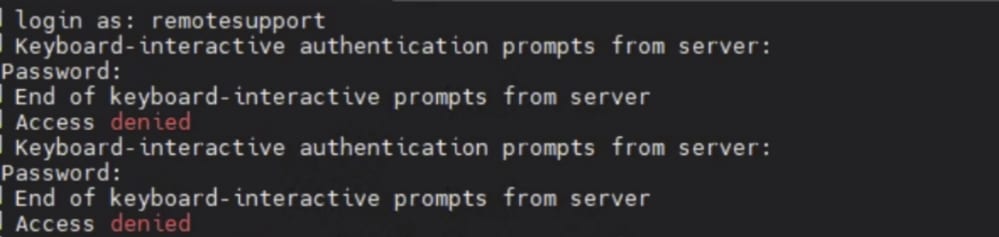 拒絕訪問SSH提示
拒絕訪問SSH提示

警告:某些情況下,字元y對映到字元z,某些鍵盤上的字元反之亦然。為了對輸入的密碼沒有疑問,工程師可以嘗試在瀏覽器搜尋列或註記應用程式中鍵入此字串:
abcdefghijklmnopqrstuvwxyz1234567890!@#$%^&*()-_=+:;"'<,>.?/
這不是複製貼上的,而是鍵入的。如果字元的顯示順序與輸入的順序不同,則鍵盤上會出現字元不符的情況。
此外,使用非QWERTY鍵盤的電腦可能會產生類似的結果。確保通知工程師有關此類場景中的設定資訊。
相關資訊
工廠重置/安全資料擦除
啟用雲註冊裝置上的使用者帳戶
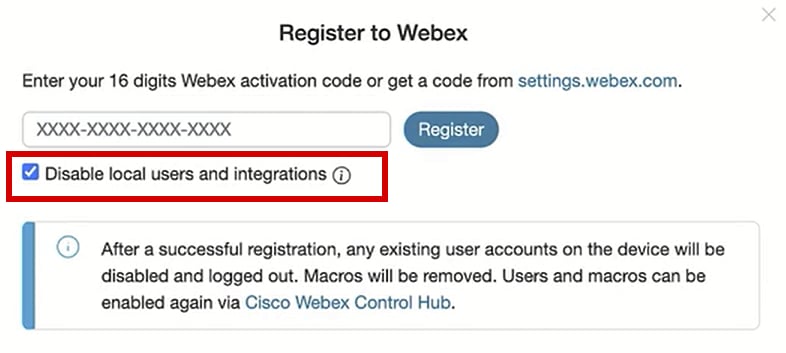



 瀏覽器超時連線消息
瀏覽器超時連線消息

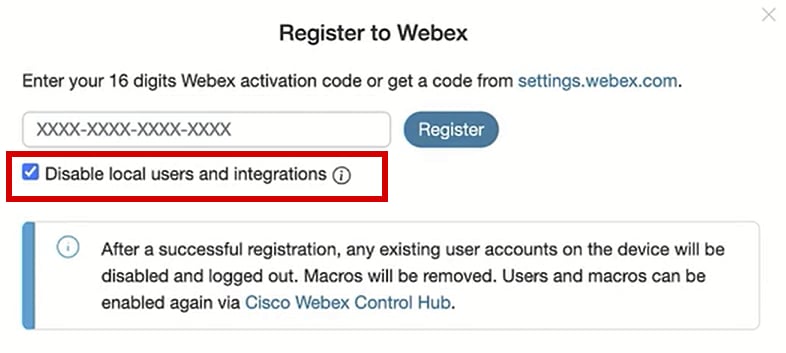



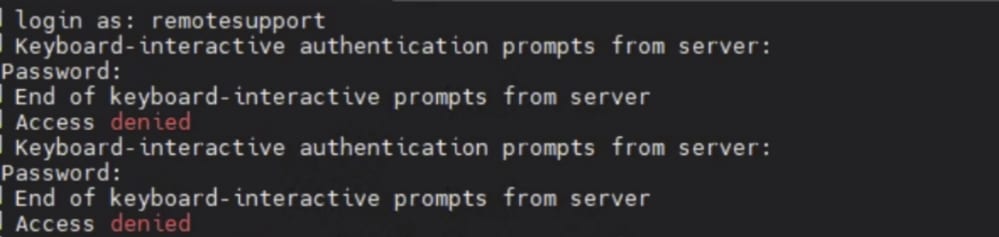
 意見
意見